Tietokone ei sovi Windows 11: lle? Korjaa se seuraavasti
Miscellanea / / July 31, 2021
Sinun ei tarvitse ostaa uutta. Jos suoritin on suhteellisen tuore, riittää korjaamaan vain muutamia asetuksia.
Heti jälkeen Windows 11 -ilmoitus Microsoft on julkaissut järjestelmän vaatimukset uusi käyttöjärjestelmä. Voit nopeasti tarkistaa, soveltuuko tietokoneesi päivitykseen, käyttämällä erityistä apuohjelmaa Tietokoneen terveystarkistus.

Jos hän löysi tietokoneesi sopimattomaksi, älä kiirehdi järkyttymään - on olemassa tapoja korjata tilanne. Tässä on mitä tarvitset tähän.
1. Tarkista suorittimen yhteensopivuus
Vaatimuksissa todetaan yleisesti, että järjestelmä vaatii kaksoisytimisen 64-bittisen prosessorin, jonka kellotaajuus on 1 GHz tai suurempi. Useimmat viimeisten 10-15 vuoden aikana julkaistut sirut sopivat tähän kuvaukseen, mutta itse asiassa Windows 11 voidaan asentaa vain suhteellisen tuoreilla suorittimilla varustettuihin tietokoneisiin.
Microsoftin verkkosivustolla luetellaan Windows 11 -yhteensopivat sirut ja luetellaan Coffee Lake -sukupolven (2017) Intel -prosessorit sekä Zen + (2018) ja uudemmat AMD.
- Täydellinen luettelo yhteensopivista Intel -suorittimista
- Täydellinen luettelo yhteensopivista AMD -suorittimista
Jos sirusi on jossakin luettelossa, mutta PC: n terveystarkistus -apuohjelma ei vieläkään tunnista tietokonettasi Windows 11: ksi soveltuvaksi, tarkista vielä kaksi kohtaa.
2. Tarkista Secure Boot
Jos sinulla on oikea siru, sinulla on lähes varmasti UEFI BIOSin sijasta, mitä Windows 11 vaatii. On kuitenkin täysin mahdollista, että Secure Boot -suojausprotokolla on poistettu käytöstä osajärjestelmässä.

Jos haluat tarkistaa sen toiminnan, avaa "Järjestelmätiedot" Windows 10: ssä (voit kirjoittaa Windows -hakuun) ja etsi rivi "Suojatun käynnistyksen tila". Jos tämä vaihtoehto ei ole käytössä, se on otettava käyttöön UEFI: n kautta. Voit tehdä sen seuraavasti:
- Jos haluat vaihtaa UEFI -käyttöjärjestelmään Windows 10 -käyttöjärjestelmästä, avaa Asetukset → Päivitys ja suojaus → Palautus ja käynnistä tietokone uudelleen Special Boot Options -sarakkeessa.
- Sen jälkeen sinisellä pohjalla on kohta "Vianmääritys" - valitse se ja paina Enter.

- Siirry seuraavaksi "Lisäasetukset" ja "UEFI -laiteohjelmistoasetukset" - tietokone käynnistyy uudelleen ja avaa UEFI -käyttöliittymän.
- UEFI -tyyppi voi olla erilainen, mutta yleensä suojatun käynnistyksen asetukset on korostettu erillisessä kohdassa tai piilotettu Suojaus -osiossa. Sinun on löydettävä ne ja otettava ne käyttöön napsauttamalla Käytössä.
- Tallenna asetukset napsauttamalla Käytä ja sitten Lopeta.
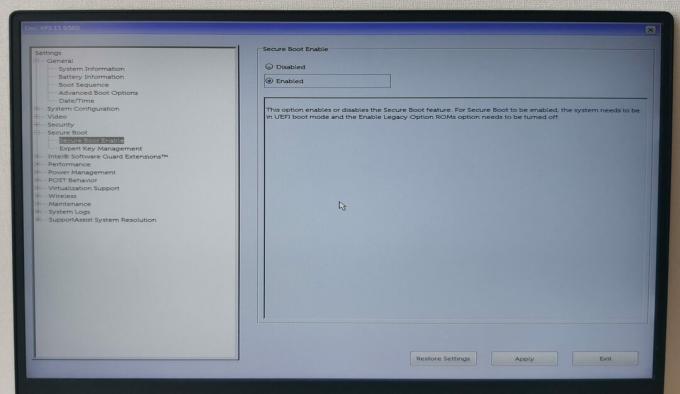
Tämän asetuksen jälkeen järjestelmä käynnistyy uudelleen ja Windows 10: een kirjautumisen jälkeen voit tarkistaa Suojatun käynnistyksen toiminta "Järjestelmätiedoissa" - vastapäätä "Suojatun käynnistyksen tila" on ilmoitettava "Päällä".
3. Tarkista TPM
Jos vahvistusapuohjelma ei tunnista tietokonettasi edes suojatun käynnistyksen aktivoinnin jälkeen, koko asia on todennäköisesti käytöstä poistettu TPM (Trusted Platform Module), joka vastaa salausavainten ja salaus. Se voi olla joko erillinen piirilevy tai ohjelmistomoduuli.
Jos haluat tarkistaa TPM -moduulin läsnäolon, soita komentoikkunaan Win + R -pikanäppäimellä ja anna komento tpm.msc ja paina Enter.

Jos ikkunassa näkyy "Yhteensopivaa TPM: ää ei löydy", sinun on palattava UEFI -palveluun "Asetukset" - ja "Erityiset käynnistysvaihtoehdot" -kohdan avulla, kuten edellä on kuvattu.
UEFI: ssä TPM -asetukset löytyvät kohdasta Suojaus - etsi TPM, Trusted Platform Module, Security Chip, fTPM, TPM Device tai PTT. Tietokoneen valmistajasta tai emolevystä riippuen näiden asetusten polku ja osan nimi voivat vaihdella.

Esimerkiksi Dell -kannettavassa TPM -asetuskohde on nimeltään "TPM 2.0 Security", ja se on oletuksena pois käytöstä. Voit ottaa sen käyttöön valitsemalla "TPM On". Muissa tietokoneissa ja kannettavissa tietokoneissa se voidaan aktivoida valitsemalla Käytössä -vaihtoehto.
Kun olet ottanut TPM: n käyttöön, napsauta Käytä ja lopeta. Käynnistä Windows 10, paina Win + R uudelleen, kirjoita komento tpm.msc. Jos teit kaiken oikein, paikallisen tietokoneen TPM -parametrit ja moduuliversio näkyvät oikeassa alakulmassa. Windows 11 tarvitsee 2.0.
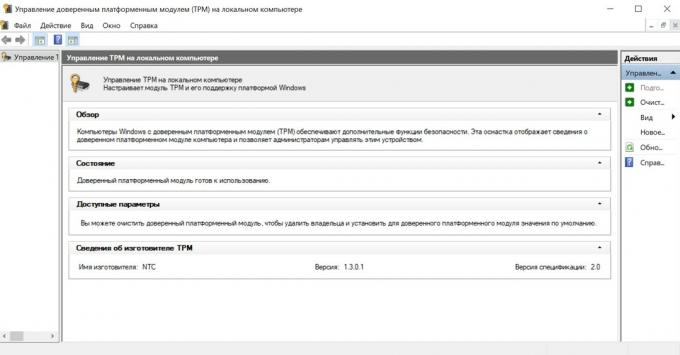
Suorita PC: n terveystarkistus uudelleen, jotta se on yhteensopiva PC: n kunnon tarkistuksen kanssa - tietokoneen pitäisi nyt olla yhteensopiva Windows 11: n kanssa.
Tuettujen prosessorien luetteloa voidaan laajentaa tulevaisuudessa. Windows 11 julkaistaan vasta vuoden 2021 lopulla tai vuoden 2022 alussa. Siihen asti Microsoft voi laajentaa yhteensopivuuttaan, kuten Windows 10: n tapauksessa. Siksi jopa yli 5 vuotta vanhoilla tietokoneilla on varmasti tapoja asentaa järjestelmä laillisesti.

